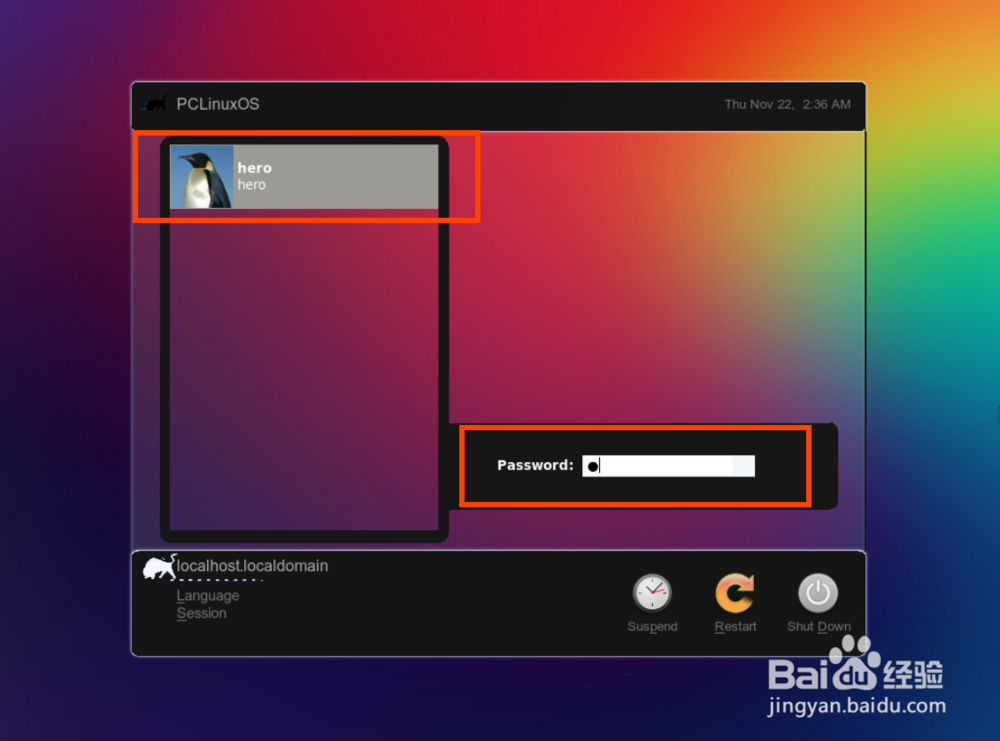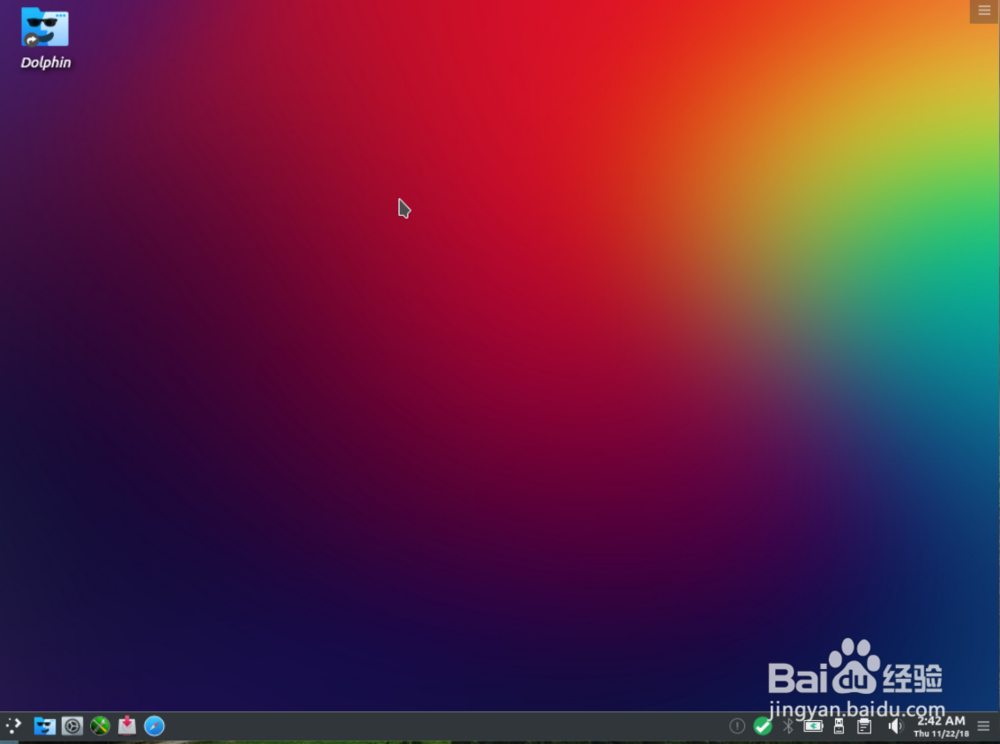1、启动后选择第一个livecd然后回车进入。
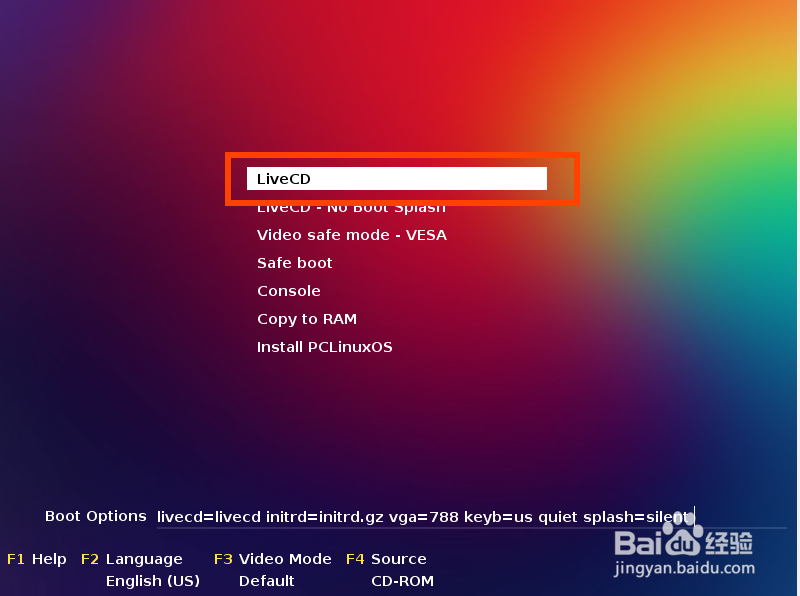
2、然后直接next,直到登陆界面,选择 guest 然后 回车 进入桌面。
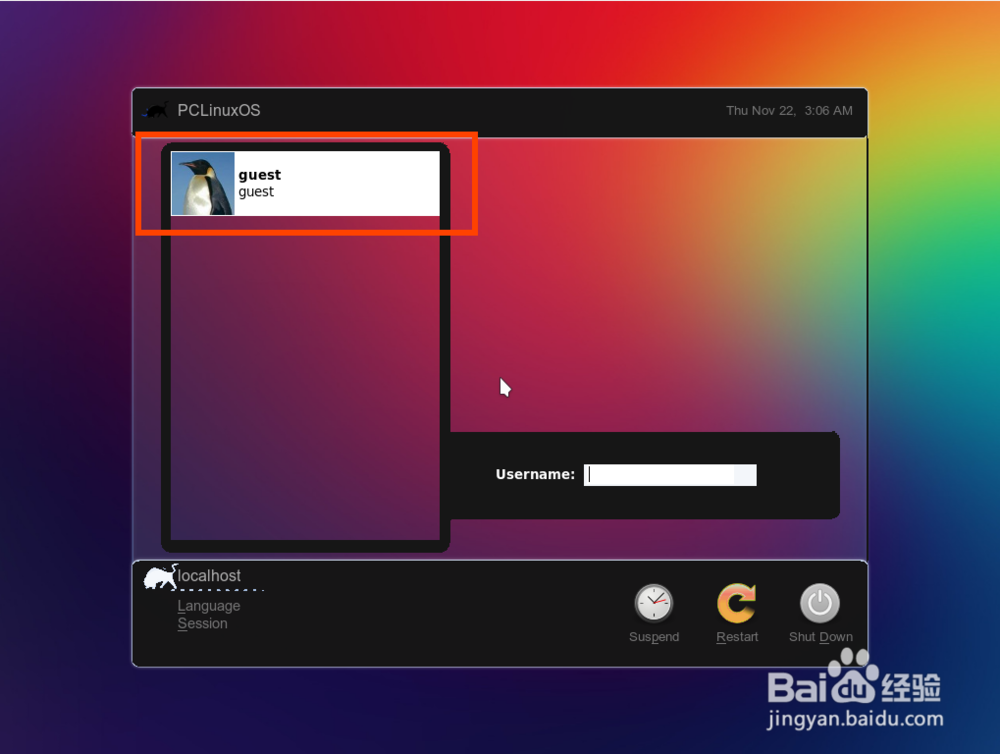
3、接着打开桌面上的 Install Me 进行安装。
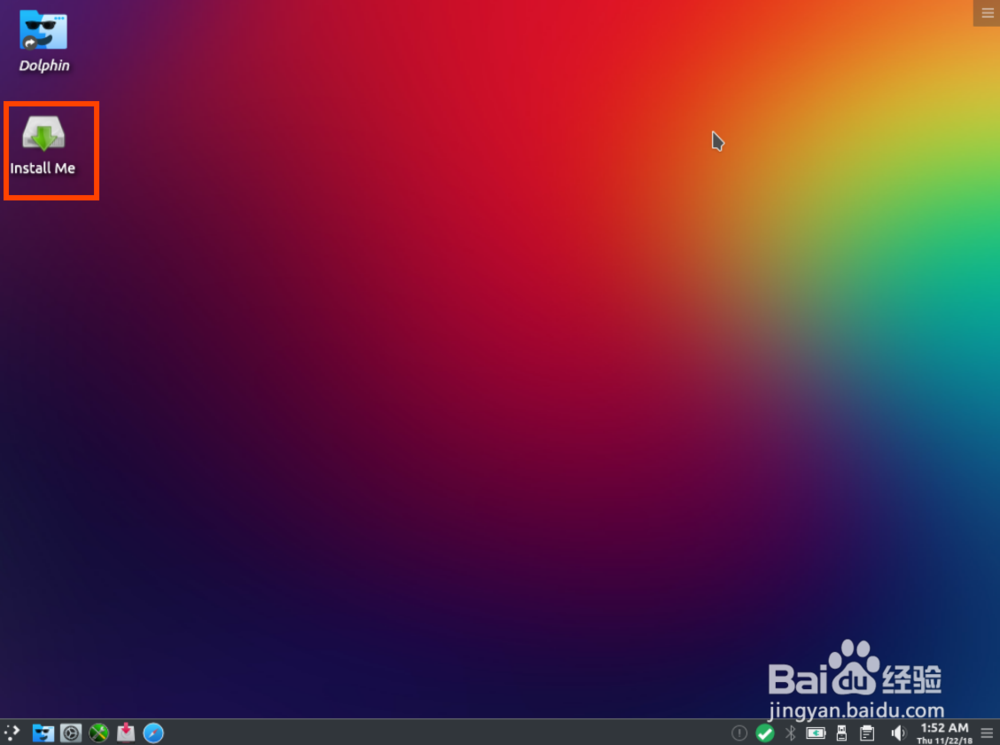
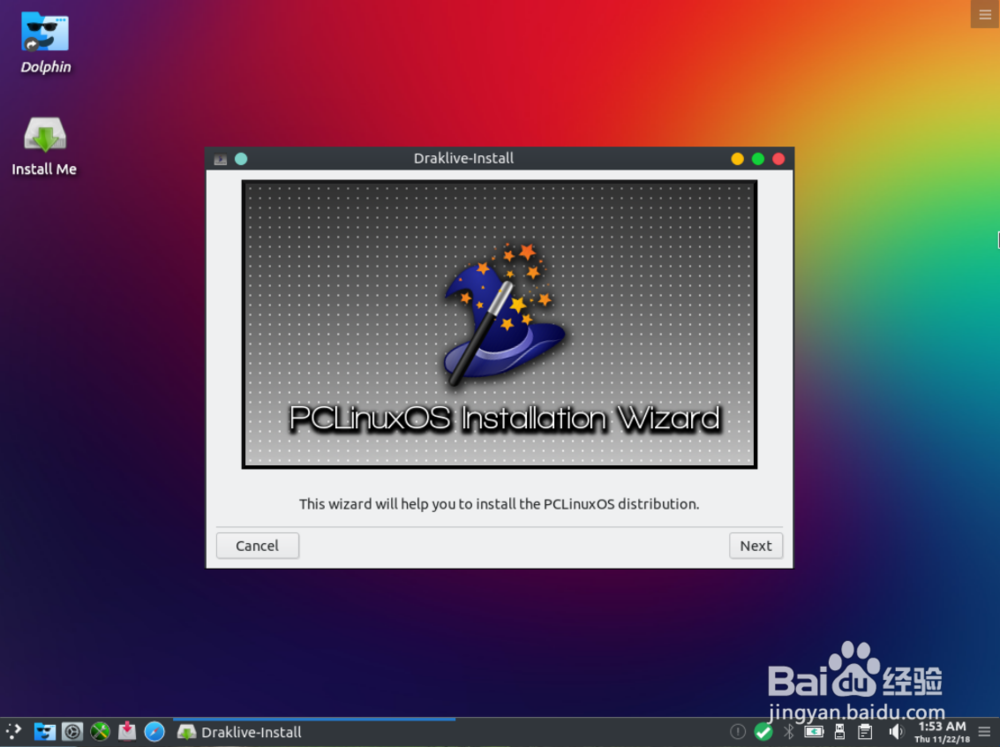
4、为了方便,直接默认的使用空闲的磁盘空间进行安装。

5、接着都是直接next下一步,然后等待安装进度。

6、接着会提示配置引导方式,我们可以直接一直next下去,直到最后重启。

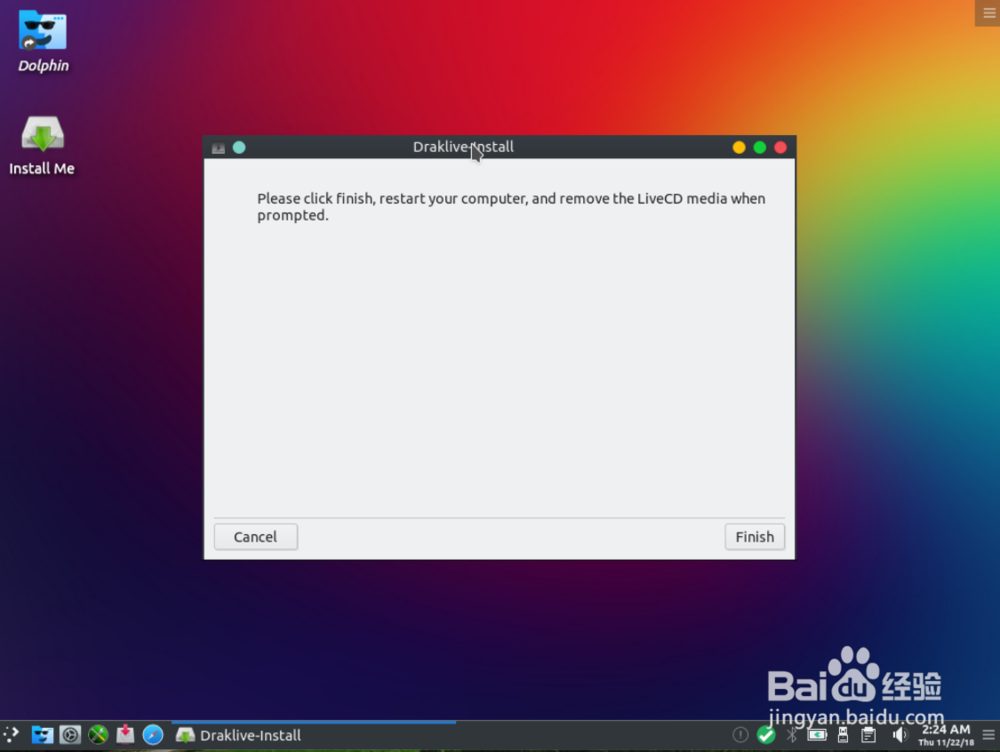
7、重启后把自己的U盘或者光盘都取出,就可以进入pclinuxos的开机引导菜单了,默认第一个 直接回车,因为如果等待它自动进入可能出错。
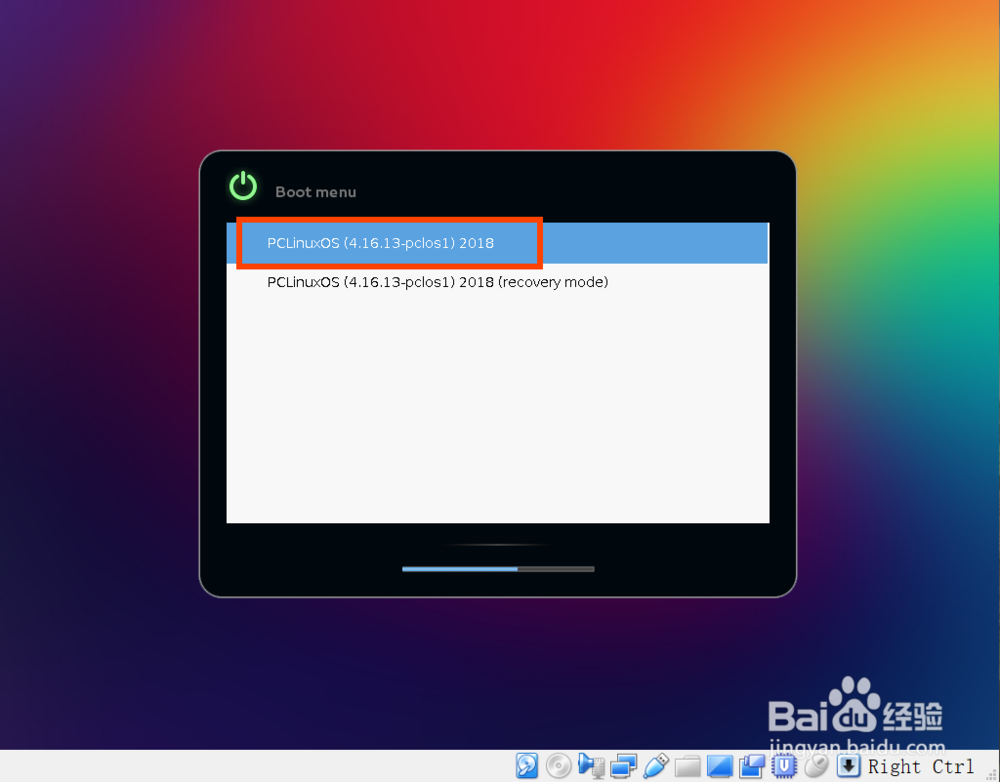
8、接着同样直接next下一步,直到出现设置root密码窗口,这个相当于超级管理员账户。
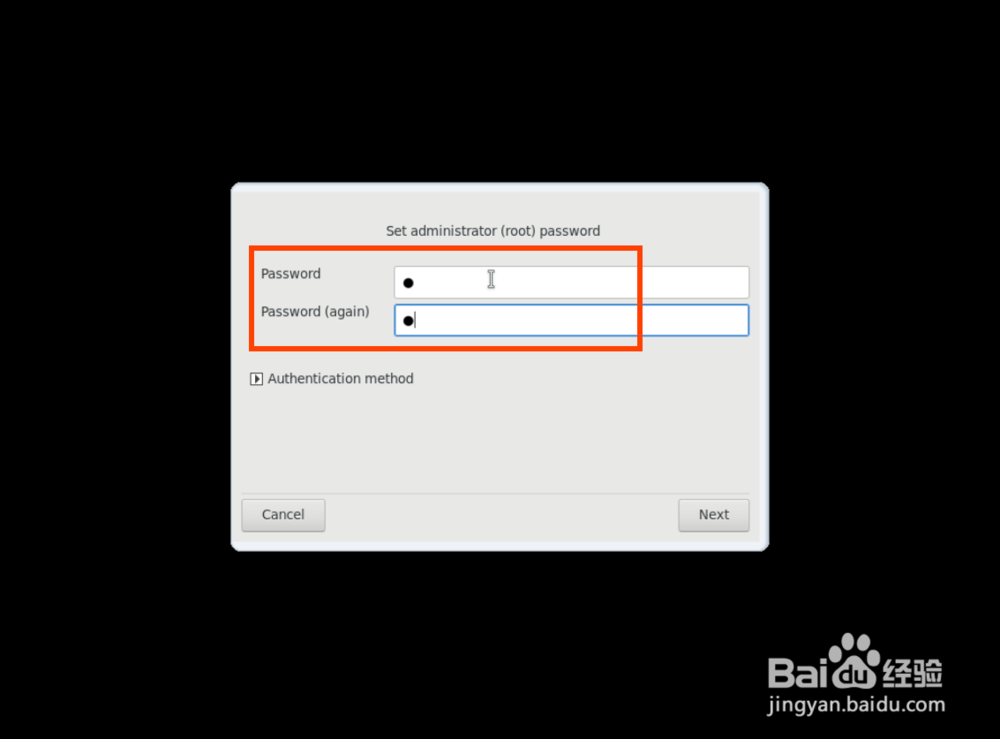
9、然后是创建我们常用的登陆桌面的用户,填写用户名以及设置密码。
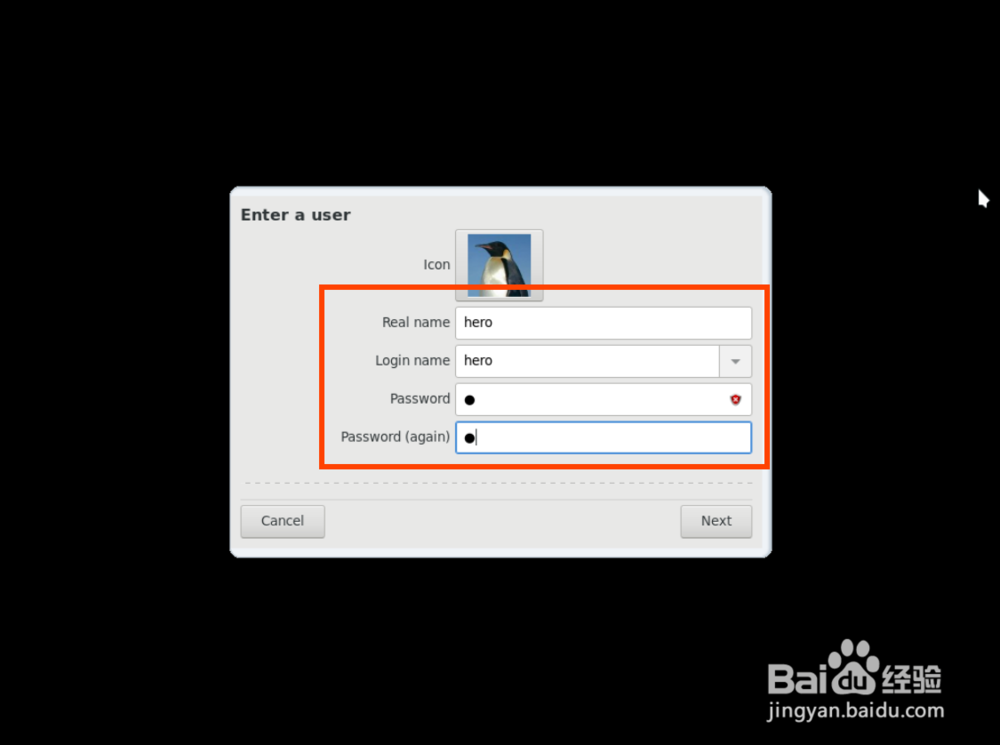
10、接着就会进入登陆界面,鼠标选择左边框中的自己创建的用户,右边输入密码,然后 回车键 就可以登陆安装好的pclinuxos系统桌面了。